2007年08月19日
スキンを作ろうー! その4
ちかれてきたよー。
エート、どこまで書いたんだっけ?
そうそう、肌の色だったわ。
フォトショップの画面では肌の色に違和感はないのに、SLにアップロードすると色が変わっちゃう。
全体的にかなり明るくなる気がします。
なので現在オバ化粧。
白塗り感をなくすために色相や彩度を調整します。
そしてのっぺり感をなくすためにちょっと肌を荒れさせます。
色補正はすぐできるので、荒れを表現。
ただ、やる前に一言。
SL内ではドアップで人の顔をみることはあんまりないのでこの作業は必ずしも必要ではないかもしれません。
それでは、いつものように新規レイヤーを作ってしろで塗りつぶします(レイヤーは乗算)。
そしたらフィルタでノイズをかける。
数値は適当。5%ぐらいで十分です。
色調補正の色相・彩度で「色相の統一」にチェックをいれて明度をあげつつ肌の色に近づけます。
ここで粒子が気になるぐらいにハッキリしているようならフィルタでボカシをかけます。
せいぜいこの程度でオッケー。

もう少しのっぺり感を減らしたい場合はフィルタの描画から「雲模様」を選び、これも極力薄い肌色で乗算をかけると平面的な感じが薄まります。
こんな感じ〜

さてこの加工を施したモノをアップロードして確認してみます。

ムム。ちょっと全体的に色がきつすぎるかな?
まゆげの形も変えつつ、今度は彩度をあげてみると・・・

ウムムー!
今度は彩度が不自然に強すぎた。
こうやって何度もチェックするわけですが、この確認作業はとっても大事です。
落ち着きつつ何度もチェック。
変えたのに違いが分からないときは思い切って極端にスライダーを動かしてみることです。
それによって思わぬ発見があったりします。
思い切って彩度を一気に落としてみると・・

ウーム。これはちょっと病的だわ・・
今度は色相をイエロー方向へ動かしてみる(あ、こういう変更は調整レイヤーでやるのが基本です)。

ん?黄色人種っぽくて結構好きかも〜。
でも結局色を少し戻して・・・一応こんな感じに。

最終的には唇の色も健康っぽくしてこんな感じで終了。

もう一回続きます(予定)が、ちょっとここで参考程度のことを書き加えておきます。
ほとんどの人が知ってると思いますが、ニンゲンの顔は左右対称にはできていません。
右目が一重で左目が二重だったり、まゆの上がり具合がちがったり、唇が左にあがってたり、などです。
今回作るに当たって「左右反転」を使いましたが、これはこれで作業が楽になるので当然使うべきなんですが、その後一手間いじるとさらに個性が出ると思います。
私の場合、目や眉はスキンではいじってませんが、シェイプで若干顔を崩しています。
整いすぎた顔より少し崩した方が自然に見えるのですが、まぁ、そこはSLという世界なのでやるやらないは自由ですがw
なんたってスキンを作ったのは超初期の頃と今回の計2回なので(それで作り方といって載せるのも大した度胸だわw)
未熟な部分や足りない部分もあると思いますが、少しでもスキンを作ろうと思ってた人の力になればいいと思います。
エート、どこまで書いたんだっけ?
そうそう、肌の色だったわ。
フォトショップの画面では肌の色に違和感はないのに、SLにアップロードすると色が変わっちゃう。
全体的にかなり明るくなる気がします。
なので現在オバ化粧。
白塗り感をなくすために色相や彩度を調整します。
そしてのっぺり感をなくすためにちょっと肌を荒れさせます。
色補正はすぐできるので、荒れを表現。
ただ、やる前に一言。
SL内ではドアップで人の顔をみることはあんまりないのでこの作業は必ずしも必要ではないかもしれません。
それでは、いつものように新規レイヤーを作ってしろで塗りつぶします(レイヤーは乗算)。
そしたらフィルタでノイズをかける。
数値は適当。5%ぐらいで十分です。
色調補正の色相・彩度で「色相の統一」にチェックをいれて明度をあげつつ肌の色に近づけます。
ここで粒子が気になるぐらいにハッキリしているようならフィルタでボカシをかけます。
せいぜいこの程度でオッケー。

もう少しのっぺり感を減らしたい場合はフィルタの描画から「雲模様」を選び、これも極力薄い肌色で乗算をかけると平面的な感じが薄まります。
こんな感じ〜

さてこの加工を施したモノをアップロードして確認してみます。

ムム。ちょっと全体的に色がきつすぎるかな?
まゆげの形も変えつつ、今度は彩度をあげてみると・・・

ウムムー!
今度は彩度が不自然に強すぎた。
こうやって何度もチェックするわけですが、この確認作業はとっても大事です。
落ち着きつつ何度もチェック。
変えたのに違いが分からないときは思い切って極端にスライダーを動かしてみることです。
それによって思わぬ発見があったりします。
思い切って彩度を一気に落としてみると・・

ウーム。これはちょっと病的だわ・・
今度は色相をイエロー方向へ動かしてみる(あ、こういう変更は調整レイヤーでやるのが基本です)。

ん?黄色人種っぽくて結構好きかも〜。
でも結局色を少し戻して・・・一応こんな感じに。

最終的には唇の色も健康っぽくしてこんな感じで終了。

もう一回続きます(予定)が、ちょっとここで参考程度のことを書き加えておきます。
ほとんどの人が知ってると思いますが、ニンゲンの顔は左右対称にはできていません。
右目が一重で左目が二重だったり、まゆの上がり具合がちがったり、唇が左にあがってたり、などです。
今回作るに当たって「左右反転」を使いましたが、これはこれで作業が楽になるので当然使うべきなんですが、その後一手間いじるとさらに個性が出ると思います。
私の場合、目や眉はスキンではいじってませんが、シェイプで若干顔を崩しています。
整いすぎた顔より少し崩した方が自然に見えるのですが、まぁ、そこはSLという世界なのでやるやらないは自由ですがw
なんたってスキンを作ったのは超初期の頃と今回の計2回なので(それで作り方といって載せるのも大した度胸だわw)
未熟な部分や足りない部分もあると思いますが、少しでもスキンを作ろうと思ってた人の力になればいいと思います。
タグ :スキン
2007年08月19日
スキンを作ろうー! その3
早くもその3。
一体どれだけになるんだろう・・・。
こんなんでホントに作れるんかいなーって心配になってるアナタ。
その1で書いた、必要なモノを思い出してくださーい。
落ち着いた心ですよ。
慌てずに〜。
次は唇を描きます。
メッシュを使ってある程度形をとりますが、やっぱりアップロードしないとわからないわけで、いつものように新規レイヤーを作って適当に〜。
そしてアップロード。

あれ?
どうやら塗りの高さ(厚み)が全然足りなかったようです。
こうやって多少手間ながらも、分からない場合はその段階でアップロードしてみて確認するのが一番です。
これを通常のSLでやってるとお金がかかりすぎてしまうので、ベータグリッドは絶対必要なわけです。
てなわけで唇に厚みをプラス!
上の唇が先ほどの、そして修正が下の2枚。
唇の形状は変えられないためスキンで陰をつけて表現します。
が、この段階では全然反映されてませんね・・。

そしてアップロード。

だんだん人の顔らしくなってきました。
色の変更はいつでもできるのでここではしません。
顔全体の色やメイクによって印象が変わるのでそこでリップの色も合わせることにします。
形がとれたらリップのハイライトを作ります。
といいつつ、今気づきましたがハイライトの作り直すのを忘れてました。
ま、変更してませんが、そのまま載せちゃいまーす。
新キレイイヤーでハイライト用を作ったらホワイトで光沢を表現。
通常屋外の光は太陽光として上から当たるのでそれを意識して塗ります。

修正してないのでこれはイマイチですが、基本的にハイライトはなるべく小さく「少ないかな・・?」と思うぐらいがちょうどよいと思います。
次は頬と目の回りのふくらみを表現します。
SL内では光はあるものの、凹凸と光がキレイにリンクして表現されないので(暗くなるというより黒くなってしまう)盛り上がってる部分は同色で明るく、光が届かない部分は暗くというようにスキンで調整してあげなければけません。
だからと言って難しく考える必要はなく、基本は目と鼻筋、そして頬です。
人によってはあんまりいれてない人もいるようなので、こんな感じかなーと適当にまずいれてみます。
レイヤーは乗算にしてブラシも大きめで弱く弱く何回も重ね塗りする感じで。
よくわからない時はアップロード。

これがいいか悪いかはさておき、前の画像と比べてもらえば少し顔に生気が宿った感じがしますよね。
これも右なら右だけ描いていらないところを消去、複製して反転させてます。
目と口を描いてある程度顔の表情がわかってくると、だんだん作ってきたところの細かい箇所が気になりだします。ここでは口が気になったのでちょっと修正。
部分を完全に作り込んでから次の部分へ、とするとこういう後から気になった修正箇所に気力がついていかなくなります(個人差が大いにあると思いますが)。
目と口を描いて顔がわかるようになったら全体を意識しつつ、全体を徐々に作り込んでいくようにしましょうー。
なのでこの時点で気になるところが多いのは当然です。

次はお化粧です。
シャドウをいれます。

まーこれは好みですねw
大きくいれるも小さくいれるも好み。色も自分の好きな色で〜。
耳もはりつけます。
耳はあまり見えない人が多いと思いますし、手を抜いてもさほど気にならないので、すでにあるスキン(初期アバターでもオッケー)を着用して横向きにスナップショットを撮ってそれを使用するのが楽だと思います。
こんな感じになりますたー

最初に比べるとダイブましになってきました〜。
ここで私はスキンの上に髪を描いてるのでそれをつけます(過去記事参照)。
これはまぁ、いらない人はつけなくていいんじゃないでしょうか(いわゆるハゲ頭)。

ここまできたら顔の表情はひとまずいいでしょう。
気になるところがあれば修正してください。
次にすることは・・・、そう皮膚の色ですね。
色もそうですが、今のままでは厚化粧でケバケバしい感じがあります。
そこを直すのですが、続きはその4で〜(ちょっと疲れてきたぁ
一体どれだけになるんだろう・・・。
こんなんでホントに作れるんかいなーって心配になってるアナタ。
その1で書いた、必要なモノを思い出してくださーい。
落ち着いた心ですよ。
慌てずに〜。
次は唇を描きます。
メッシュを使ってある程度形をとりますが、やっぱりアップロードしないとわからないわけで、いつものように新規レイヤーを作って適当に〜。
そしてアップロード。

あれ?
どうやら塗りの高さ(厚み)が全然足りなかったようです。
こうやって多少手間ながらも、分からない場合はその段階でアップロードしてみて確認するのが一番です。
これを通常のSLでやってるとお金がかかりすぎてしまうので、ベータグリッドは絶対必要なわけです。
てなわけで唇に厚みをプラス!
上の唇が先ほどの、そして修正が下の2枚。
唇の形状は変えられないためスキンで陰をつけて表現します。
が、この段階では全然反映されてませんね・・。

そしてアップロード。

だんだん人の顔らしくなってきました。
色の変更はいつでもできるのでここではしません。
顔全体の色やメイクによって印象が変わるのでそこでリップの色も合わせることにします。
形がとれたらリップのハイライトを作ります。
といいつつ、今気づきましたがハイライトの作り直すのを忘れてました。
ま、変更してませんが、そのまま載せちゃいまーす。
新キレイイヤーでハイライト用を作ったらホワイトで光沢を表現。
通常屋外の光は太陽光として上から当たるのでそれを意識して塗ります。

修正してないのでこれはイマイチですが、基本的にハイライトはなるべく小さく「少ないかな・・?」と思うぐらいがちょうどよいと思います。
次は頬と目の回りのふくらみを表現します。
SL内では光はあるものの、凹凸と光がキレイにリンクして表現されないので(暗くなるというより黒くなってしまう)盛り上がってる部分は同色で明るく、光が届かない部分は暗くというようにスキンで調整してあげなければけません。
だからと言って難しく考える必要はなく、基本は目と鼻筋、そして頬です。
人によってはあんまりいれてない人もいるようなので、こんな感じかなーと適当にまずいれてみます。
レイヤーは乗算にしてブラシも大きめで弱く弱く何回も重ね塗りする感じで。
よくわからない時はアップロード。

これがいいか悪いかはさておき、前の画像と比べてもらえば少し顔に生気が宿った感じがしますよね。
これも右なら右だけ描いていらないところを消去、複製して反転させてます。
目と口を描いてある程度顔の表情がわかってくると、だんだん作ってきたところの細かい箇所が気になりだします。ここでは口が気になったのでちょっと修正。
部分を完全に作り込んでから次の部分へ、とするとこういう後から気になった修正箇所に気力がついていかなくなります(個人差が大いにあると思いますが)。
目と口を描いて顔がわかるようになったら全体を意識しつつ、全体を徐々に作り込んでいくようにしましょうー。
なのでこの時点で気になるところが多いのは当然です。

次はお化粧です。
シャドウをいれます。

まーこれは好みですねw
大きくいれるも小さくいれるも好み。色も自分の好きな色で〜。
耳もはりつけます。
耳はあまり見えない人が多いと思いますし、手を抜いてもさほど気にならないので、すでにあるスキン(初期アバターでもオッケー)を着用して横向きにスナップショットを撮ってそれを使用するのが楽だと思います。
こんな感じになりますたー

最初に比べるとダイブましになってきました〜。
ここで私はスキンの上に髪を描いてるのでそれをつけます(過去記事参照)。
これはまぁ、いらない人はつけなくていいんじゃないでしょうか(いわゆるハゲ頭)。

ここまできたら顔の表情はひとまずいいでしょう。
気になるところがあれば修正してください。
次にすることは・・・、そう皮膚の色ですね。
色もそうですが、今のままでは厚化粧でケバケバしい感じがあります。
そこを直すのですが、続きはその4で〜(ちょっと疲れてきたぁ
タグ :スキン
2007年08月19日
スキンを作ろうー! その2
早速前回の続きです。
テンプレートとなるレイヤーを非表示にしたら、まず適当な肌色を新規レイヤーで塗りつぶします。
まずは簡単にまつげからいきます。
まつげ部分は、公式サイトのテンプレートでは表示されていません(ので最初のスキン作りではホントに苦労した・・)。
画面右上にあるものがまつげのテンプレートです。

まつげで重要なのは色ではなくマスクです。
ここをアルファチャンネルで抜いておかないとまつげの隙間までぬりつぶされてしまいます。
チャンネルパレットで新規アルファチャンネルを作りまつげ部分を画像のようにしてマスクを作ります。

知ってる人はわかると思いますが、アルファチャンネルはグレースケールで表され、白ければ白いほど不透明度が高まります。
まつげのアルファチャンネルの作り方は省略しますけど、分からない人がいたら質問してもらえればお答えします。そしたらレイヤーに戻ってまつげ部分を選択範囲で囲って黒く塗りつぶします(この場合はアルファチャンネルでマスクがつくられているのでまつげ全体が隠れるように塗りつぶせばオッケー)。

こんな感じ。
これをとりあえずつけてみましょう。

あああ慌てないでください。
だいじょぶ。
肌の色も自分が想像してるものと違うかもしれませんが、ここは一つ笑いながらまつげの確認だけしましょうw
次は目です。
目は命です。
この能面顔ですが、目のラインをいれるだけでもだいぶ変わります。
まず基本となるアイラインをいくつか試して作りたい方向を決定します。
とりあえず二重ラインを入れた3パターンを用意しました(私はイラストレーターで作りましたが、イラストレーターじゃなくて新規レイヤーに直接描いてもオッケーです。輪郭がぼけすぎないようにしましょうー)。
パターンはこの3つ(もちろん自分の好みで)。

これをつけてみてアップロードします。
上から順に
1

2

3

ここでは「2」を使用することにしました。
次はまゆげを描きます。
言い忘れましたが、後で直すことを考えてほとんどのものを新規レイヤーで作ることをおすすめします(重くなっちゃいますけど)。
テンプレートの説明にはまゆげの位置とか書かれてますが、そんなの適当でおっけーです(←伝家の宝刀。
別レイヤーで作ってるので後で移動して調整すればいいのです。
顔の中心にガイド(定規から作るやつです)を作っておいて、あとは複製して水平反転させると便利です(これに関係することは後述)。
おおまかにぶらしで描いたらブラシサイズを小さくして一本一本描いてまゆげっぽくします(でも適当でもオッケー)。
そんなのできない!って人は、人の画像からまゆげだけコピーしてちょっとぼかしたりしながら調整してもいいかもしれません。

よくわからないので適当に描いてアップロードしてから確認することに。

ムム。ちょっと細すぎたかな。
スキンの項目ではなく「髪」の項目でまゆげの形や位置は変えられますが、今はそこはおいておいて、スキンでまゆげの位置を色々調整しながらこの辺カナーというところを決めます。
ちょっと高くしてみたり(スキン内です)。

若干太くして、位置をこの場所に決めました。

むむ〜意外に書くの大変だわ。
その3へ続く〜
テンプレートとなるレイヤーを非表示にしたら、まず適当な肌色を新規レイヤーで塗りつぶします。
まずは簡単にまつげからいきます。
まつげ部分は、公式サイトのテンプレートでは表示されていません(ので最初のスキン作りではホントに苦労した・・)。
画面右上にあるものがまつげのテンプレートです。

まつげで重要なのは色ではなくマスクです。
ここをアルファチャンネルで抜いておかないとまつげの隙間までぬりつぶされてしまいます。
チャンネルパレットで新規アルファチャンネルを作りまつげ部分を画像のようにしてマスクを作ります。

知ってる人はわかると思いますが、アルファチャンネルはグレースケールで表され、白ければ白いほど不透明度が高まります。
まつげのアルファチャンネルの作り方は省略しますけど、分からない人がいたら質問してもらえればお答えします。そしたらレイヤーに戻ってまつげ部分を選択範囲で囲って黒く塗りつぶします(この場合はアルファチャンネルでマスクがつくられているのでまつげ全体が隠れるように塗りつぶせばオッケー)。

こんな感じ。
これをとりあえずつけてみましょう。

あああ慌てないでください。
だいじょぶ。
肌の色も自分が想像してるものと違うかもしれませんが、ここは一つ笑いながらまつげの確認だけしましょうw
次は目です。
目は命です。
この能面顔ですが、目のラインをいれるだけでもだいぶ変わります。
まず基本となるアイラインをいくつか試して作りたい方向を決定します。
とりあえず二重ラインを入れた3パターンを用意しました(私はイラストレーターで作りましたが、イラストレーターじゃなくて新規レイヤーに直接描いてもオッケーです。輪郭がぼけすぎないようにしましょうー)。
パターンはこの3つ(もちろん自分の好みで)。

これをつけてみてアップロードします。
上から順に
1

2

3

ここでは「2」を使用することにしました。
次はまゆげを描きます。
言い忘れましたが、後で直すことを考えてほとんどのものを新規レイヤーで作ることをおすすめします(重くなっちゃいますけど)。
テンプレートの説明にはまゆげの位置とか書かれてますが、そんなの適当でおっけーです(←伝家の宝刀。
別レイヤーで作ってるので後で移動して調整すればいいのです。
顔の中心にガイド(定規から作るやつです)を作っておいて、あとは複製して水平反転させると便利です(これに関係することは後述)。
おおまかにぶらしで描いたらブラシサイズを小さくして一本一本描いてまゆげっぽくします(でも適当でもオッケー)。
そんなのできない!って人は、人の画像からまゆげだけコピーしてちょっとぼかしたりしながら調整してもいいかもしれません。

よくわからないので適当に描いてアップロードしてから確認することに。

ムム。ちょっと細すぎたかな。
スキンの項目ではなく「髪」の項目でまゆげの形や位置は変えられますが、今はそこはおいておいて、スキンでまゆげの位置を色々調整しながらこの辺カナーというところを決めます。
ちょっと高くしてみたり(スキン内です)。

若干太くして、位置をこの場所に決めました。

むむ〜意外に書くの大変だわ。
その3へ続く〜
タグ :スキン
2007年08月19日
スキンを作ろうー! その1
コニチワ。
ついに書いてみることにしまーす。
でも文章書くのは得意ではないのに下書きナシぶっつけ本番でいきなり書いてるので途中で「?」となる箇所があったらごめんなさいと最初に謝っておきます。
SL内でのアバターの容姿、特にスキン(主にフェイス)はかなり重要な位置を占めてるんじゃないでしょうか。
特に日本人の好みとSL内における外国人作(?)スキンはまるで水と油のよう。
でも日本人ウケのよいスキンはナゼか超高額!
キャンプだけで生活してる人の稼ぎは雀の涙(T_T)、高嶺の花もいいとこです。
そこで、スキンを自作すれば自分の好みの顔が作れてアバターにも愛着がわきますし、その助けになるべくスキンの作り方を紹介します。
ちなみに、私は他の方が作ったスキン(日本人向け)を購入したことがないので、それらに比べて見劣りするところがあるかもしれませんが(主に質)、個人でなるべく簡単に楽しめるようにと思って載せていますので、販売用に作りたい人はそこからさらに腕を磨いてくださいねー。
ではでは、とりあえず用意するモノをそろえましょう!
・スキンのテンプレート
これは公式サイトのダウンロードページから手に入れることができます。
これとは別に他サイトのCMFFというところからもテンプレートをダウンロードします。
CMFFのテンプレートはメッシュが細かく、解像度も1024*1024で高めです。
それにお互いあるものを持ってるので二つある方が便利です(詳しくは後述)。
・ベータグリッド
ベータグリッドとはテスト版(これも公式サイトでダウンロード可能)のことなんですが、お金が無限にある人以外はベータグリッドを手に入れた方が無難です。
というのは、アップロードして確認することを頻繁に行うため、これを通常のSLで行うと莫大(?)の費用がかかってしまいます。
使うお金は最終的にできたスキンだけにするためにもベータグリッドは必須です。
ちなみに、生まれたばかりの人はベータグリッドが更新されるまで使えません。
公式ページで更新を確認しましょう〜。
・落ち着いた心
自作できると言っても焦って作ってはいけません。
のんびりのんびり落ち着いて作りましょう〜。
これって結構大事なのですよ。
ではでは、さっそくCMFFのテンプレートを画像加工ソフト(フォトショップなど)で開きます。

で、いきなり躊躇するのがメッシュだと思いますが(私もメッシュはなれてないのでタジタジした)、ダイジョブです(何が?)。
はっきりい言ってスキン作りの第一難関はこのメッシュにあると思いますが、この際ムシしてみましょう!
メッシュは単なるガイドです。
これを10回唱えたのちメッシュのレイヤーの透明度を下げてしまいます。
ホーラ、もうだいじょぶ!
このガイドは部分的には使用しますが、とりあえずはあんまり考え込まないようにしましょう。
後で使用するためにもこれをtga保存して着用してみます(かなり恐怖

平面だけではつなぎめがイマイチ分からないときにこれを着用して確認します。
では順番に作っていきたいと思います。
が、ちょっと長いのでその2へ続く・・・
ついに書いてみることにしまーす。
でも文章書くのは得意ではないのに下書きナシぶっつけ本番でいきなり書いてるので途中で「?」となる箇所があったらごめんなさいと最初に謝っておきます。
SL内でのアバターの容姿、特にスキン(主にフェイス)はかなり重要な位置を占めてるんじゃないでしょうか。
特に日本人の好みとSL内における外国人作(?)スキンはまるで水と油のよう。
でも日本人ウケのよいスキンはナゼか超高額!
キャンプだけで生活してる人の稼ぎは雀の涙(T_T)、高嶺の花もいいとこです。
そこで、スキンを自作すれば自分の好みの顔が作れてアバターにも愛着がわきますし、その助けになるべくスキンの作り方を紹介します。
ちなみに、私は他の方が作ったスキン(日本人向け)を購入したことがないので、それらに比べて見劣りするところがあるかもしれませんが(主に質)、個人でなるべく簡単に楽しめるようにと思って載せていますので、販売用に作りたい人はそこからさらに腕を磨いてくださいねー。
ではでは、とりあえず用意するモノをそろえましょう!
・スキンのテンプレート
これは公式サイトのダウンロードページから手に入れることができます。
これとは別に他サイトのCMFFというところからもテンプレートをダウンロードします。
CMFFのテンプレートはメッシュが細かく、解像度も1024*1024で高めです。
それにお互いあるものを持ってるので二つある方が便利です(詳しくは後述)。
・ベータグリッド
ベータグリッドとはテスト版(これも公式サイトでダウンロード可能)のことなんですが、お金が無限にある人以外はベータグリッドを手に入れた方が無難です。
というのは、アップロードして確認することを頻繁に行うため、これを通常のSLで行うと莫大(?)の費用がかかってしまいます。
使うお金は最終的にできたスキンだけにするためにもベータグリッドは必須です。
ちなみに、生まれたばかりの人はベータグリッドが更新されるまで使えません。
公式ページで更新を確認しましょう〜。
・落ち着いた心
自作できると言っても焦って作ってはいけません。
のんびりのんびり落ち着いて作りましょう〜。
これって結構大事なのですよ。
ではでは、さっそくCMFFのテンプレートを画像加工ソフト(フォトショップなど)で開きます。

で、いきなり躊躇するのがメッシュだと思いますが(私もメッシュはなれてないのでタジタジした)、ダイジョブです(何が?)。
はっきりい言ってスキン作りの第一難関はこのメッシュにあると思いますが、この際ムシしてみましょう!
メッシュは単なるガイドです。
これを10回唱えたのちメッシュのレイヤーの透明度を下げてしまいます。
ホーラ、もうだいじょぶ!
このガイドは部分的には使用しますが、とりあえずはあんまり考え込まないようにしましょう。
後で使用するためにもこれをtga保存して着用してみます(かなり恐怖

平面だけではつなぎめがイマイチ分からないときにこれを着用して確認します。
では順番に作っていきたいと思います。
が、ちょっと長いのでその2へ続く・・・
タグ :スキン
2007年08月17日
スキン作成
最近ずっと書けてません〜。
インはなんとかできてるんですが、この前あるSIMでお話した方達との会話でそろそろスキンの作り方をやらねば〜と思い、ようやく作り始めました。
といいつつ、作成方法を載せるにはまだ載せるものが足りないのでとりあえず現時点での画像を載せておきまーす。
今使用してる自作スキンはベータグリッドがまだ使えない頃に試しに作ったものをず〜っと使い続けてるので、今回もうちょっとちゃんと作ったら今つけてるスキンの荒さが目立ちました。
でもしょうがないのー。
だっておおざっぱな性格なんだもの。
せっかくなので、ということで自分のスキンを作り替えていますが、作り方はもっと簡単なものを載せるつもりです。
スキンの作り方もそうですが、質問があれば絵の描き方も載せようかなーと思います。
過去のスキンは過去の記事を〜。
フェイスライト なし

フェイスライト あり

インはなんとかできてるんですが、この前あるSIMでお話した方達との会話でそろそろスキンの作り方をやらねば〜と思い、ようやく作り始めました。
といいつつ、作成方法を載せるにはまだ載せるものが足りないのでとりあえず現時点での画像を載せておきまーす。
今使用してる自作スキンはベータグリッドがまだ使えない頃に試しに作ったものをず〜っと使い続けてるので、今回もうちょっとちゃんと作ったら今つけてるスキンの荒さが目立ちました。
でもしょうがないのー。
だっておおざっぱな性格なんだもの。
せっかくなので、ということで自分のスキンを作り替えていますが、作り方はもっと簡単なものを載せるつもりです。
スキンの作り方もそうですが、質問があれば絵の描き方も載せようかなーと思います。
過去のスキンは過去の記事を〜。
フェイスライト なし

フェイスライト あり

タグ :スキン
2007年07月12日
服試作
今日ちろちゃんからベータグリッドがアップデートされてると聞いて早速ダウンロード。
お、お、おぉ〜〜☆
ついにベータグリッドでも動こようになったワタクシ。
所持金が6,200L$もあるよー。
おかしい日本語も若干修正されてるよー。
でもこれ、この地域からは抜け出せないのかしら?
帰宅後ログインしようと思ったらメンテなのかしら?
こういう時にはベータじゃなかったっけ!と思ってログインしてみたら、人が集中しすぎてておおおおおおもーい!
全貌を見る前にあまりの動きの遅さにシャットダウンしました。
もういい。
せっかくこの二日間格闘したものを載せようと思っていたのにー。
投げ遣りで、かねてよりやろうと思っていた服装を試しに作ってみることにしました。
うむむ。これ、意外にタイヘンなのかも。
まず、服の素材がない。
服作ってる人ってここんとこどうやってるんだろう。
さすがに拾ってきちゃーダメよね・・?
柄物ならそうでもないかもしれないけど、ちゃんとやろうとしたらミシン目だっていれたいしシワだって描き込みたい!
でもね、そうするととってもタイヘンなのよね。
ってゆーか、そんなに集中力がもたない。
作り出したら一刻も早く完成したい私の性格をちょっと直してじっくり一着ずつ作っていこうかなぁ。
これならペインターの方が描きやすいかなー、なんて思いながらとにかく試作してみました。
これはベータなんかよりデスクトップのアプリでいちいち確認していった方がよさそう。
手順もあんまり考えずにとにかくテンプレートを開く。
私、そそっかしいので後で気づいたんだけど、とりあえずテンプレートの下地を貼ってどうなってるか確認してみるのがよさそう。
平面のテクスチャを3Dで貼り付けると思わぬところに曲がってたりするものです。

ネットや雑誌で作りたい服を探して、なんとなくそれっぽく描き込んでみたのがコレ・・。

一番やりにくいのが正面と背中面の継ぎ目になる、首の回り。
特にキャミソールみたいに肩ひもがあるものはちゃんと位置合わせをしないとおかしいことになります。
何度も確認して修正。
必要ならばポリゴンノメッシュを表示してどことどこがぶつかるか正確に測りましょう。
そういうテンプレート作ろうかな。
DAZ Studioにアップして確認。

レンダリングしてないので腕などは服のアルファチャンネルのせいで消えて表示されてますが(レンダリングすると出ます)、服の確認なので気にしなーい☆
そうそう、ちゃんとスカートも読み込んで確認できるのよね。
他にもこんなん作ってみました。


でもこれじゃーまだ表に出せないかなー。
私ホントにプロかしらん、ってちょっと自信がなくなった一日でした。
ヘヘ。
お、お、おぉ〜〜☆
ついにベータグリッドでも動こようになったワタクシ。
所持金が6,200L$もあるよー。
おかしい日本語も若干修正されてるよー。
でもこれ、この地域からは抜け出せないのかしら?
帰宅後ログインしようと思ったらメンテなのかしら?
こういう時にはベータじゃなかったっけ!と思ってログインしてみたら、人が集中しすぎてておおおおおおもーい!
全貌を見る前にあまりの動きの遅さにシャットダウンしました。
もういい。
せっかくこの二日間格闘したものを載せようと思っていたのにー。
投げ遣りで、かねてよりやろうと思っていた服装を試しに作ってみることにしました。
うむむ。これ、意外にタイヘンなのかも。
まず、服の素材がない。
服作ってる人ってここんとこどうやってるんだろう。
さすがに拾ってきちゃーダメよね・・?
柄物ならそうでもないかもしれないけど、ちゃんとやろうとしたらミシン目だっていれたいしシワだって描き込みたい!
でもね、そうするととってもタイヘンなのよね。
ってゆーか、そんなに集中力がもたない。
作り出したら一刻も早く完成したい私の性格をちょっと直してじっくり一着ずつ作っていこうかなぁ。
これならペインターの方が描きやすいかなー、なんて思いながらとにかく試作してみました。
これはベータなんかよりデスクトップのアプリでいちいち確認していった方がよさそう。
手順もあんまり考えずにとにかくテンプレートを開く。
私、そそっかしいので後で気づいたんだけど、とりあえずテンプレートの下地を貼ってどうなってるか確認してみるのがよさそう。
平面のテクスチャを3Dで貼り付けると思わぬところに曲がってたりするものです。

ネットや雑誌で作りたい服を探して、なんとなくそれっぽく描き込んでみたのがコレ・・。

一番やりにくいのが正面と背中面の継ぎ目になる、首の回り。
特にキャミソールみたいに肩ひもがあるものはちゃんと位置合わせをしないとおかしいことになります。
何度も確認して修正。
必要ならばポリゴンノメッシュを表示してどことどこがぶつかるか正確に測りましょう。
そういうテンプレート作ろうかな。
DAZ Studioにアップして確認。

レンダリングしてないので腕などは服のアルファチャンネルのせいで消えて表示されてますが(レンダリングすると出ます)、服の確認なので気にしなーい☆
そうそう、ちゃんとスカートも読み込んで確認できるのよね。
他にもこんなん作ってみました。


でもこれじゃーまだ表に出せないかなー。
私ホントにプロかしらん、ってちょっと自信がなくなった一日でした。
ヘヘ。
2007年07月08日
スキン修正
セカンドライフを初めて一ヶ月経ちました。
ブログも一ヶ月近く経ちました。
まだまだ知らないことが多いのですが、ちょっとでも役に立てる情報が書ければいいなーと思ってます。
で、たった一ヶ月の結果でドングリの背比べ状態なんですが、このブログの検索キーワードを見てみると「スキン」という単語がとても多く出てきます。
スキンって一度試しに一回作って「これでいいや」ってなったものなので、検索して来られた方には大した情報も出せず申し訳ないんですが、やっぱり外国人仕様になってる、特にアバター関係は日本人には抵抗があるんだなーということがわかります。
でも売ってるモノは値段が高い!
カードを持たないキャンプ生活をしてる私みたいな人はとてもじゃないけど手が出ません。
それで私も自分で作ろうと思ったのです。
なのでスキンに関する情報を今後も書きたいと思ってます。
で・・。
こう書いておいて申し訳ないんですが、とりあえず先にカツラ疑惑解消の説明を書きますね・・。
まず用意するものがあります。
これは今回に限らずスキンや服を作る時にはあった方がいいので先に手に入れておいてもいいと思います。
まず公式ページにもあるスキンや服のテンプレート集(他でももう少し精度がいいものがあるみたいです)。
下の方にある「Free Downloads」の「Templates」です。
それから同じ場所にある「Avatar Files」の「Second Life Avatar Mesh」も手に入れておきます。
それからベータグリッドがある人はベータでもいいんですが、DAZ Studioというソフトがフリーで配布されているのでそれも手に入れてください。
英語のサイトですが、手順としては左のメニューにある「DAZ Studio」の項目から「Download DAZ Studio」をクリック、自分のOSを選択。
ただ、登録しないとダウンロードできません(もちろん無料)ので適当(じゃなくてもいいんですけど)なメールアドレスで登録してください。
あとはペイントソフト(お絵かきソフト)。
フォトショップとペインター以外にレイヤー機能があるソフトを私はマッタク知らないんですが、レイヤー機能がないとお絵かきソフトではちょっと大変だと思います。
エート、なかなかスキンが出てきませんが、もうちょっと待ってくださいね。
とりあえずDAZ Studioを起動します。
こんな画面(他の人も紹介してるので見たことあると思います)。

DAZ Studio の操作方法に関することはlicolicoさんのページでちらっと出ているのでそちらを参考にしてください。
メニューバーの「File」から「Import」を選択し、先ほど公式サイトからダウンロードしたアバターメッシュのオブジェクトデータ(男女あり)を選択すると読み込めます。

そして「View」→「Tabs」→「Surfaces」でサーフェイスタブを出しましょう。
そしたらとにもかくにも準備はオッケーでーす。
ようやくスキンの修正に関する記述です(汗
わたしのboldスキンはDAZ Stduioで読み込むとこんな感じです。

見事な尼僧って感じですが、これでは生え際が目立つわけです。
そこでメッシュ状態を調べるためにダウンロードしたテンプレートから顔部分のメッシュを読み込みます(UV展開されてる画像がレイヤーの中にあると思います)。
それを見てみると、こうなってます。

私は以前言ったようにShadeを使ってるのですが、仕事の内容上複雑な形状を作らないのでUVマッピングはおろかポリゴンですらあまり使わないので多少の間違いはあると思いますが(と自己弁護)、アバターのテクスチャはポリゴンメッシュに合わせてしっかり絵が貼れるよう「UVマッピング」というものが用いられています。
簡単に言えば頭部を覆っている皮膚をはがして広げた状態のもの、になっています。
これは頭部のワイヤーフレーム画像ですが、先ほどのテクスチャと見比べて頂ければわかるようにフレームの頂点に合わせてテンプレートが作られていることがわかります。

なのでこのテンプレートをガイドにしてペイントソフトで生え際に毛を描いていくことにします。
試しにうなじを描いてみました。
あら。間違えた。
こうやって確認しながらできるのもいいところですねー。
ぬりぬり

疑惑丸出し
とりあえずこんな感じに

正面から見ると分け目、というか継ぎ目が塗れてないのが判明。塗り足します。
これをインワールドにアップロードします。
そして変更してみたのが昨日の画像です。

他に書くことがいろいろあってあんまりうまく説明できませんでした。
スキンを作る編みたいなものを次は書けたらいいなーと思います。
ブログも一ヶ月近く経ちました。
まだまだ知らないことが多いのですが、ちょっとでも役に立てる情報が書ければいいなーと思ってます。
で、たった一ヶ月の結果でドングリの背比べ状態なんですが、このブログの検索キーワードを見てみると「スキン」という単語がとても多く出てきます。
スキンって一度試しに一回作って「これでいいや」ってなったものなので、検索して来られた方には大した情報も出せず申し訳ないんですが、やっぱり外国人仕様になってる、特にアバター関係は日本人には抵抗があるんだなーということがわかります。
でも売ってるモノは値段が高い!
カードを持たないキャンプ生活をしてる私みたいな人はとてもじゃないけど手が出ません。
それで私も自分で作ろうと思ったのです。
なのでスキンに関する情報を今後も書きたいと思ってます。
で・・。
こう書いておいて申し訳ないんですが、とりあえず先にカツラ疑惑解消の説明を書きますね・・。
まず用意するものがあります。
これは今回に限らずスキンや服を作る時にはあった方がいいので先に手に入れておいてもいいと思います。
まず公式ページにもあるスキンや服のテンプレート集(他でももう少し精度がいいものがあるみたいです)。
下の方にある「Free Downloads」の「Templates」です。
それから同じ場所にある「Avatar Files」の「Second Life Avatar Mesh」も手に入れておきます。
それからベータグリッドがある人はベータでもいいんですが、DAZ Studioというソフトがフリーで配布されているのでそれも手に入れてください。
英語のサイトですが、手順としては左のメニューにある「DAZ Studio」の項目から「Download DAZ Studio」をクリック、自分のOSを選択。
ただ、登録しないとダウンロードできません(もちろん無料)ので適当(じゃなくてもいいんですけど)なメールアドレスで登録してください。
あとはペイントソフト(お絵かきソフト)。
フォトショップとペインター以外にレイヤー機能があるソフトを私はマッタク知らないんですが、レイヤー機能がないとお絵かきソフトではちょっと大変だと思います。
エート、なかなかスキンが出てきませんが、もうちょっと待ってくださいね。
とりあえずDAZ Studioを起動します。
こんな画面(他の人も紹介してるので見たことあると思います)。

DAZ Studio の操作方法に関することはlicolicoさんのページでちらっと出ているのでそちらを参考にしてください。
メニューバーの「File」から「Import」を選択し、先ほど公式サイトからダウンロードしたアバターメッシュのオブジェクトデータ(男女あり)を選択すると読み込めます。

そして「View」→「Tabs」→「Surfaces」でサーフェイスタブを出しましょう。
そしたらとにもかくにも準備はオッケーでーす。
ようやくスキンの修正に関する記述です(汗
わたしのboldスキンはDAZ Stduioで読み込むとこんな感じです。

見事な尼僧って感じですが、これでは生え際が目立つわけです。
そこでメッシュ状態を調べるためにダウンロードしたテンプレートから顔部分のメッシュを読み込みます(UV展開されてる画像がレイヤーの中にあると思います)。
それを見てみると、こうなってます。

私は以前言ったようにShadeを使ってるのですが、仕事の内容上複雑な形状を作らないのでUVマッピングはおろかポリゴンですらあまり使わないので多少の間違いはあると思いますが(と自己弁護)、アバターのテクスチャはポリゴンメッシュに合わせてしっかり絵が貼れるよう「UVマッピング」というものが用いられています。
簡単に言えば頭部を覆っている皮膚をはがして広げた状態のもの、になっています。
これは頭部のワイヤーフレーム画像ですが、先ほどのテクスチャと見比べて頂ければわかるようにフレームの頂点に合わせてテンプレートが作られていることがわかります。

なのでこのテンプレートをガイドにしてペイントソフトで生え際に毛を描いていくことにします。
試しにうなじを描いてみました。

あら。間違えた。
こうやって確認しながらできるのもいいところですねー。
ぬりぬり

疑惑丸出し
とりあえずこんな感じに

正面から見ると分け目、というか継ぎ目が塗れてないのが判明。塗り足します。
これをインワールドにアップロードします。
そして変更してみたのが昨日の画像です。

他に書くことがいろいろあってあんまりうまく説明できませんでした。
スキンを作る編みたいなものを次は書けたらいいなーと思います。
2007年07月08日
カツラ疑惑
エート・・・予告通り部長のカツラ疑惑払拭作戦のレポートをお送りしたいのですが、本日ヨコハマまで行ってビールを大量に摂取したためやや頭がごーんごーんと鳴ってますので、さわりだけにして、詳しいことは明日書こうと思います・・。
SL内においてプリムで作ったヘアーをつける場合、「容姿」の「髪」の設定はBOLD、つまりハゲ頭(言葉悪いなぁ)にするのが一般的です。
プリムの髪を手に入れると大抵一緒に入っていますが、BOLDにするには実に簡単。
容姿設定で「髪」の一番上の項目のスライドを一番左にして髪を生やさなければオッケーです。
それを新しく登録して「hage」もしくは「hagechobin」なりわかりいやすい名前をつけておけばいいのです。
ところがその設定で困るのは、今回のように耳を出したい髪型とか「生え際」があらわになる場合、前回言った「疑惑問題」が浮上してしまうことです。

こんな感じ。
髪に関する指摘は男女ともデリケートなのです。
このままでもいいのですが、陰ではキット「かぶってるよ」と噂されるに違いありません。
いやー、そんなの。
幸いパカパカはしませんが、かぶってる疑惑を避けるため私は考えました。
うなじは女の武器です。
うなじを作るにはどうしたらいいか。
そう!直接スキンに描いてしまえーという強引かつ積極的な荒技を生み出したのでした。
荒技によって生み出されたモノがこちら。

ちょっとはマシでしょ?でしょ?
もちろん欠点はありますが、詳しくは次回に〜。
SL内においてプリムで作ったヘアーをつける場合、「容姿」の「髪」の設定はBOLD、つまりハゲ頭(言葉悪いなぁ)にするのが一般的です。
プリムの髪を手に入れると大抵一緒に入っていますが、BOLDにするには実に簡単。
容姿設定で「髪」の一番上の項目のスライドを一番左にして髪を生やさなければオッケーです。
それを新しく登録して「hage」もしくは「hagechobin」なりわかりいやすい名前をつけておけばいいのです。
ところがその設定で困るのは、今回のように耳を出したい髪型とか「生え際」があらわになる場合、前回言った「疑惑問題」が浮上してしまうことです。

こんな感じ。
髪に関する指摘は男女ともデリケートなのです。
このままでもいいのですが、陰ではキット「かぶってるよ」と噂されるに違いありません。
いやー、そんなの。
幸いパカパカはしませんが、かぶってる疑惑を避けるため私は考えました。
うなじは女の武器です。
うなじを作るにはどうしたらいいか。
そう!直接スキンに描いてしまえーという強引かつ積極的な荒技を生み出したのでした。
荒技によって生み出されたモノがこちら。

ちょっとはマシでしょ?でしょ?
もちろん欠点はありますが、詳しくは次回に〜。
2007年06月26日
大き目
ゆいかさんのブログを拝見して、もっと瞳を大きくしてみよう、と思い立ち前回よりもさらに大きくしてみました。
自分の経験でわかったことなので「ソレ違う」ということもあるかも知れませんが、瞳の製作方法はこうです。
SLのダウンロードページから瞳のテンプレートをダウンロードする。
PSDファイルなのでフォトショップで開き好きなように加工する。
以上!
え?ダメ?
いやいや、テンプレートなしでもできますよV
正方形の画像を作って真ん中に円を作成。
その円が瞳部分、余白は白目部分です。
目のテクスチャーに関する注意は2点。
一つは、瞳部分(黒目部分)のみ作りたい場合はアルファチャンネルを作ること(透明保持で保存してもいけるのかな?)。
そうしないと白目部分もアップされてしまいます。
SLの「容姿変更」で目の色の変えなければ問題ないのですが、通常色を変える場合は明度(Eye Lightnessというやつです)を下げなければならないので、そうすると白目が濁ってしまいます。
逆に、悪魔とか魔人とか(よくわかんないけど)白目部分色をつけたい場合には色を付けましょう(あたりまえ)。
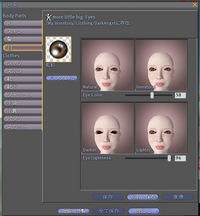
でも、画像をアップするってことは基本的に色をつけるってことだから、あんまり意味ないかな?(書いてて混乱してきた)
注意点二つ目はアップロードすると画像が右に90度回転するということです。
いえ、正確に言うと目に適用すると90度回転します。
なので右上にハイライトを作ってあったとすると右下にいってしまいます。
これは注意!
私も他の人から知りました。
で、どう変わったかというと・・・
まずは変更前

変更後・・・

キャー。なんか気持ち悪い・・
これでも最初よりは小さくしたんですが、あまりにも大きいのでシェイプもいじってみました。
それでもコワい・・・(泣
せっかくアップしたのに(しかも2回やり直して)これじゃぁ使えません!
がっくり。
自分の経験でわかったことなので「ソレ違う」ということもあるかも知れませんが、瞳の製作方法はこうです。
SLのダウンロードページから瞳のテンプレートをダウンロードする。
PSDファイルなのでフォトショップで開き好きなように加工する。
以上!
え?ダメ?
いやいや、テンプレートなしでもできますよV
正方形の画像を作って真ん中に円を作成。
その円が瞳部分、余白は白目部分です。
目のテクスチャーに関する注意は2点。
一つは、瞳部分(黒目部分)のみ作りたい場合はアルファチャンネルを作ること(透明保持で保存してもいけるのかな?)。
そうしないと白目部分もアップされてしまいます。
SLの「容姿変更」で目の色の変えなければ問題ないのですが、通常色を変える場合は明度(Eye Lightnessというやつです)を下げなければならないので、そうすると白目が濁ってしまいます。
逆に、悪魔とか魔人とか(よくわかんないけど)白目部分色をつけたい場合には色を付けましょう(あたりまえ)。
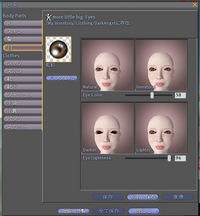
でも、画像をアップするってことは基本的に色をつけるってことだから、あんまり意味ないかな?(書いてて混乱してきた)
注意点二つ目はアップロードすると画像が右に90度回転するということです。
いえ、正確に言うと目に適用すると90度回転します。
なので右上にハイライトを作ってあったとすると右下にいってしまいます。
これは注意!
私も他の人から知りました。
で、どう変わったかというと・・・
まずは変更前

変更後・・・

キャー。なんか気持ち悪い・・
これでも最初よりは小さくしたんですが、あまりにも大きいのでシェイプもいじってみました。
それでもコワい・・・(泣
せっかくアップしたのに(しかも2回やり直して)これじゃぁ使えません!
がっくり。
2007年06月24日
ヘアーテクスチャ
髪の毛のモデリングはあきらめたモモですが、この前フリーでもらった髪の毛が「変形可」だったことに気づきました!
髪の毛ってこうなってるのね。
でもわかったところで改めて作ろうとは思えませんケド・・・。
前から気になってるので他に同じコトを思ってる人もいると思いますが、売ってる(配ってる)髪の毛のテクスチャってハイライトが甘いんじゃないかと前から思ってました。
もうちょっとツヤっていうか光が欲しいところ。
ついでにテクスチャももっと細かいものがいいなぁ、と。
フリーでもらった髪の毛の状態がコレ。

もうちょっとキレイにしたいですよね。
テクスチャはダウンロードができないので(ダウンロードできるようにしてほしい!)1から作ります。
と言ってもフォトショップなら簡単。
まず正方形サイズで白ベースを作ってノイズを100%かけます。
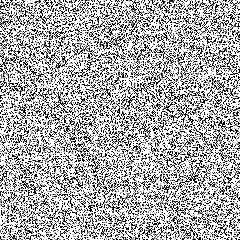
あとはボカシ(移動)でまっすぐになるまで強めにかけます(ヘアラインというやつですね)。

その後色相・彩度で「色相の統一」にチェックをいれて好みの色に。

黒が入るのがいやな場合は一度明度を上げてから再び色相・彩度で色を合わせます。
↓明度を上げた状態

この後今と同じようにハイライト用のヘアラインを作り、マスクをかけてある程度カタチを絞り込みます。
(ハイライトの位置は使われてたテクスチャを参考にしました)
とりあえず作ってみたのがコレ。

な、なんかハイライト部分が伸びてる・・。
つまり、ハイライトの領域が広すぎたということですね。
2種類アップロードしてたので早くも20L$無駄遣いに・・。
気を取り直してハイライトの修正。

どうでしょうか?
やってみてわかったんですが、髪の毛の細かさはあまり変わりませんでした。
一応x方向の繰り返しを増やしてみたんですが・・

あんまり変化ないですよねぇ。
でもとりあえず質感は変わったから今日のところはこれでいいです☆
早くベータグリッド使えるようになりたいなぁ。
髪の毛ってこうなってるのね。
でもわかったところで改めて作ろうとは思えませんケド・・・。
前から気になってるので他に同じコトを思ってる人もいると思いますが、売ってる(配ってる)髪の毛のテクスチャってハイライトが甘いんじゃないかと前から思ってました。
もうちょっとツヤっていうか光が欲しいところ。
ついでにテクスチャももっと細かいものがいいなぁ、と。
フリーでもらった髪の毛の状態がコレ。

もうちょっとキレイにしたいですよね。
テクスチャはダウンロードができないので(ダウンロードできるようにしてほしい!)1から作ります。
と言ってもフォトショップなら簡単。
まず正方形サイズで白ベースを作ってノイズを100%かけます。
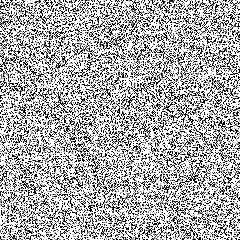
あとはボカシ(移動)でまっすぐになるまで強めにかけます(ヘアラインというやつですね)。

その後色相・彩度で「色相の統一」にチェックをいれて好みの色に。

黒が入るのがいやな場合は一度明度を上げてから再び色相・彩度で色を合わせます。
↓明度を上げた状態

この後今と同じようにハイライト用のヘアラインを作り、マスクをかけてある程度カタチを絞り込みます。
(ハイライトの位置は使われてたテクスチャを参考にしました)
とりあえず作ってみたのがコレ。

な、なんかハイライト部分が伸びてる・・。
つまり、ハイライトの領域が広すぎたということですね。
2種類アップロードしてたので早くも20L$無駄遣いに・・。
気を取り直してハイライトの修正。

どうでしょうか?
やってみてわかったんですが、髪の毛の細かさはあまり変わりませんでした。
一応x方向の繰り返しを増やしてみたんですが・・

あんまり変化ないですよねぇ。
でもとりあえず質感は変わったから今日のところはこれでいいです☆
早くベータグリッド使えるようになりたいなぁ。
2007年06月20日
スキンと服の作成
ついに!
発見しましたー。
以前kookooさんがコメントにて教えてくださったソフトがあったんですが、ウィンドウズ専用でMacしかない私には使用不可でした。
それで他にもないのかなーと探していたら、ドールショップをやってるLicolicoさんのブログに「DazStudio」なるフリーソフトが載っていました。
DazStudio
Mac版があるじゃないですかぁ!
しかもフリーだなんて・・・。
って実はちょっと前までこの状態まで来てたんですが、Mac版をダウンロードって押してもPC用しか出てこなくてあきらめてたんです。
そしたら今日、2回同じことをやったらダウンロード項目に「Mac」の文字が。
そして無事ダウンロード→起動。
とりあえず前回作ったテクスチャを貼り付けるところまでやって今日はダウン。
あーでもこれでお試しアップロードにお金がかからないのね!
DazStudioでじっくり検討してからアップロードしたいと思います!
楽しみだなぁ。
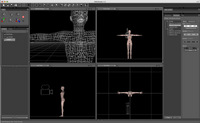
発見しましたー。
以前kookooさんがコメントにて教えてくださったソフトがあったんですが、ウィンドウズ専用でMacしかない私には使用不可でした。
それで他にもないのかなーと探していたら、ドールショップをやってるLicolicoさんのブログに「DazStudio」なるフリーソフトが載っていました。
DazStudio
Mac版があるじゃないですかぁ!
しかもフリーだなんて・・・。
って実はちょっと前までこの状態まで来てたんですが、Mac版をダウンロードって押してもPC用しか出てこなくてあきらめてたんです。
そしたら今日、2回同じことをやったらダウンロード項目に「Mac」の文字が。
そして無事ダウンロード→起動。
とりあえず前回作ったテクスチャを貼り付けるところまでやって今日はダウン。
あーでもこれでお試しアップロードにお金がかからないのね!
DazStudioでじっくり検討してからアップロードしたいと思います!
楽しみだなぁ。
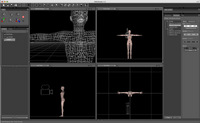
2007年06月17日
スキン練習〜その2〜
昨日は飲み過ぎて帰宅→そのまま床に撃沈→朝
という状態だったので(恥)日記を書けませんでした・・・。
先日練習していたスキンですが、首を境に色が変わってるのはやっぱり気持ち悪かったので勢いに乗って上半身下半身も描いてみました。
んですが、意外にそんなに描くところってないんですよね。
リアルすぎてもイヤだし。
それでもやっぱりアップしてみないとわからないところが多くて(早くベータグリッド使えるようになりたいです!)各々2回ずつアップ→一文無し・・・
アップロードに10LDはツラ過ぎですー(泣
とりあえず首の境目はなくなったので当分はこれでいいことにしまーす。
顔も微妙に変えてみました。

という状態だったので(恥)日記を書けませんでした・・・。
先日練習していたスキンですが、首を境に色が変わってるのはやっぱり気持ち悪かったので勢いに乗って上半身下半身も描いてみました。
んですが、意外にそんなに描くところってないんですよね。
リアルすぎてもイヤだし。
それでもやっぱりアップしてみないとわからないところが多くて(早くベータグリッド使えるようになりたいです!)各々2回ずつアップ→一文無し・・・
アップロードに10LDはツラ過ぎですー(泣
とりあえず首の境目はなくなったので当分はこれでいいことにしまーす。
顔も微妙に変えてみました。

2007年06月15日
スキン練習〜
仕事でも絵を描くのでこれは生かさねば!と思ってスキンに挑戦してみましたー。
・・・。
撃沈デス・・。
まつげのトリム部分が全然わからなくて(テンプレートに書いておいて欲しいデスっ!)まつげがおばあちゃんだし。
肌色をちゃんと出すのがとーーーーーーっても難しい。
人形見たいな不気味な肌になったり、ここはまだまだ調整して試さないとダメですね。
せっかくお金をためたのに何回もアップロードをしてしまってあっという間になくなってしまいました。
もう限界なので今日はここまで!
顔だけ色が違うので顔ができたら体の方も作ってみたいと思いまーす。
とりあえずこんな感じ・・・
怒ってるわけじゃないんですよー

あぁ、いい髪型も欲しいなぁ。

・・・。
撃沈デス・・。
まつげのトリム部分が全然わからなくて(テンプレートに書いておいて欲しいデスっ!)まつげがおばあちゃんだし。
肌色をちゃんと出すのがとーーーーーーっても難しい。
人形見たいな不気味な肌になったり、ここはまだまだ調整して試さないとダメですね。
せっかくお金をためたのに何回もアップロードをしてしまってあっという間になくなってしまいました。
もう限界なので今日はここまで!
顔だけ色が違うので顔ができたら体の方も作ってみたいと思いまーす。
とりあえずこんな感じ・・・
怒ってるわけじゃないんですよー

あぁ、いい髪型も欲しいなぁ。

2007年06月14日
初めてのアップロード!
スキンや髪の毛、服などの絵はまだとしても目ならなんとかなるのでは!と思って早速テンプレートをダウンロードしてみました。
案の定できそうな予感(日本語おかしい?
ちょっと黒目を大きくしてみました。
デフォルトのはハイライトが入ってないのでそれもちゃっかり描き足し☆
そして早速初めてのアップロード!
キャンプキャンプで稼いだお金が一瞬で10LDもなくなっちゃうのでドキドキですよー。
アップロードしてわくわくしながら早速目の変更をー。
・・・・あれれ?
色変更しようとしたらドラキュラ並みに白目まで赤くなっちゃうー。
もしやと思ってアルファチャンネル作成してtargaで保存してみたらちゃんと瞳だけアップできました!
早速20LDの出費(泣
なのに今度は色が薄い〜。
あんまり外国人みたいにしたくないので再び色変更で黒目部分を濃くしてアップ。
せっかく自分で作ったのに目だけで30LDもかかってしまいました。
こんな感じですが、人によっては「変わったの?」って言われそうな気が・・・

案の定できそうな予感(日本語おかしい?
ちょっと黒目を大きくしてみました。
デフォルトのはハイライトが入ってないのでそれもちゃっかり描き足し☆
そして早速初めてのアップロード!
キャンプキャンプで稼いだお金が一瞬で10LDもなくなっちゃうのでドキドキですよー。
アップロードしてわくわくしながら早速目の変更をー。
・・・・あれれ?
色変更しようとしたらドラキュラ並みに白目まで赤くなっちゃうー。
もしやと思ってアルファチャンネル作成してtargaで保存してみたらちゃんと瞳だけアップできました!
早速20LDの出費(泣
なのに今度は色が薄い〜。
あんまり外国人みたいにしたくないので再び色変更で黒目部分を濃くしてアップ。
せっかく自分で作ったのに目だけで30LDもかかってしまいました。
こんな感じですが、人によっては「変わったの?」って言われそうな気が・・・


